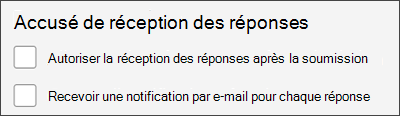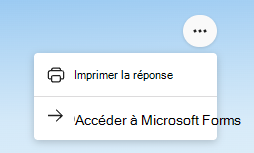Conseil : Découvrez-en davantageà propos de Microsoft Forms ou commencez immédiatement et créez une enquête, un questionnaire ou un sondage. Vous voulez utiliser une personnalisation plus avancée, des types de questions et une analyse de données ? Essayez Dynamics 365 Customer Voice.
Une fois que vous avez créé un sondage, un sondage ou un questionnaire, vous pouvez sélectionner une option pour permettre aux répondants de recevoir une confirmation par e-mail de leurs réponses.
Remarque : Email confirmation n’est disponible que lorsque vos répondants appartiennent à votre organization et que vous avez coché Nom de l’enregistrement dans Autres paramètres de formulaire
-
Dans le formulaire pour lequel vous souhaitez activer cette option, cliquez sur Paramètres dans la barre supérieure.
-
Sous Reçus de réponse, case activée Autoriser la réception des réponses après l’envoi.
Après avoir envoyé les réponses, les répondants peuvent cliquer sur ... dans le coin supérieur droit pour imprimer ou télécharger un pdf de leurs réponses.
Remarque : Si vous supprimez votre sondage, questionnaire ou sondage ou réponses correspondantes, les répondants ne pourront plus accéder à leurs réponses via le lien qu’ils reçoivent dans leur e-mail de confirmation.
Commentaires sur Microsoft Forms
Vos commentaires sont les bienvenus. Pour envoyer des commentaires relatifs à Microsoft Forms, accédez au coin supérieur droit de votre formulaire, puis sélectionnez Autres paramètres de formulaire